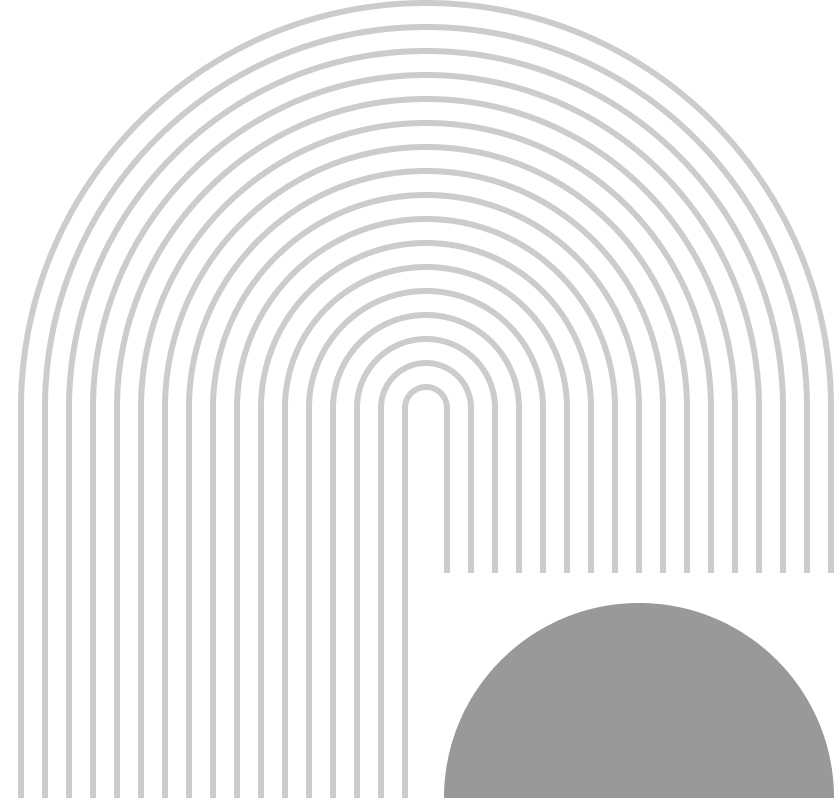如果您想知道如何在 Word 中添加边框,那么您来对地方了。添加边框可以使您的文档脱颖而出,创造出吸引读者注意力的视觉效果。无论是简单的报告、精美的邀请函还是创意新闻稿,边框都可以增强文档的整体设计。
在本指南中,我们将深入了解在 Microsoft Word 中添加边框的细节,探索使您的页面看起来精美而专业的各种方法。
目录
切换了解 Word 中的边框添加页面边框添加段落边框为表格添加边框使用艺术边框有效使用边框的技巧与如何在 Word 中添加边框相关的常见问题结语
了解 Word 中的边框
边框是框住文档文本或整页的线条。边框可以是简单的,也可以是复杂的,可以框住部分、段落或整个文档。Microsoft Word 提供各种样式、颜色和大小的边框以满足您的需求。
添加页面边框
为整个页面添加边框可以产生戏剧性的效果。操作方法如下:
分步指南
打开您的文档:首先,打开 Microsoft Word 并访问您想要的文档 插入边框。
访问“设计”选项卡:转到顶部菜单并单击“设计”选项卡。大多数格式选项都位于此处。
选择页面边框:在工具栏右侧找到“页面背景”。单击“页面边框”按钮。
选择您的边框样式:将打开一个对话框。您可以通过选择适当的设置从“方框”、“阴影”、“3-D”或“自定义”等选项中进行选择。
调整设置:您可以更改线条的样式、颜色和宽度。您还可以决定是否将其应用于整个文档或仅应用于某些部分。
预览您的边框:对话框右侧有一个预览部分。您可以借此查看边框的外观。
单击确定:对您的选择满意后,单击“确定”将边框添加到您的页面。
示例用例
想象一下,您正在制作婚礼的正式邀请函。使用精致的花卉边框可以向读者传达优雅和兴奋的感觉。调整样式和厚度可以创造出适合场合的完美外观。
添加段落边框
有时,您可以为特定段落添加边框,而不是为整个页面添加边框。这有助于突出显示信息或创建井然有序的外观。
分步指南
突出显示所需文本:选择要加边框的段落或文本块。
导航至边框和底纹:转到“主页”选项卡,在段落部分找到“边框”图标。如果您点击旁边的向下箭头,您将看到“边框和底纹”。
自定义您的边框:在“边框和底纹”窗口中,您可以选择“框”或“自定义”等选项。
选择您的偏好:与页面边框一样,您可以选择样式、颜色和宽度。
确认您的选择:对外观满意后单击“确定”。
示例用例
例如,如果您正在撰写报告并想强调摘要部分,则添加边框可以帮助它脱颖而出。文本周围的干净框将产生专业吸引力。
为表格添加边框
如果您的文档包含表格,您可以添加边框来增强其外观。
分步指南
插入表格:如果您还没有这样做,请通过“插入”选项卡将表格插入到您的文档中。
选择表格:单击表格内的任意位置以激活“表设计”选项卡。
表格边框选项:在“表格设计”选项卡中,查找“边框”下拉菜单。
选择完整边框:您可以将边框应用于整个表格或特定的行和列组合。
自定义样式:从中选择您喜欢的边框样式和颜色 下拉列表.
完成接触:如果需要,调整厚度并检查边框的外观。
示例用例
假设您正在为个人财务文档创建预算表。添加边框有助于区分不同的部分,让读者更容易跟踪支出。
使用艺术边框
Microsoft Word 提供主题艺术边框,以创造性的方式进行文档设计。这些边框富有艺术感,可以为普通页面增添独特的魅力。
分步指南
转至页面边框:与之前一样,前往“设计”和“页面边框”。
选择艺术边框:探索对话框中的“艺术”选项,从各种艺术风格中进行选择。
定制:选择您喜欢的艺术作品,并根据需要调整尺寸和间距。
入学申请:调整完成后,点击“确定”即可完成。
示例用例
艺术边框非常适合制作生日派对邀请函。有趣、色彩鲜艳的边框可以为庆祝活动定下基调和兴奋感。
有效使用边框的技巧
为了确保边框能够增强文档的效果而不是使其过于拥挤,请考虑以下提示:
简洁是关键:有时,少即是多。简单的边框可以增添优雅感,而不会分散注意力。
匹配您的主题:使用与文档整体主题相辅相成的边框样式。
调整边距和间距:确保文本与边框之间有足够的空间。这样可以让内容易于阅读。
测试和预览:在打印或共享文档之前,请务必预览文档的外观。这样,您就有机会在必要时进行调整。
与如何在 Word 中添加边框相关的常见问题
问:我可以调整厚度吗? 我如何根据自己的喜好在 Word 中添加边框?
A.Y您可以通过访问“边框和底纹”菜单来调整边框粗细,该菜单提供多种宽度选择。
问:Word 中有不同的边框样式吗?
答:当然可以!Word 提供多种样式,包括实线、虚线、点线和艺术设计。
问:如何从文档中删除边框?
A. 要删除边框,请转到“边框和底纹”菜单并从选项中选择“无”。
问:我可以为文档的不同部分添加不同的边框吗?
A. 您可以在添加边框之前选择文本或段落来自定义不同部分的边框。
问:可以改变边框的颜色吗?
答:是的,您可以在“边框和底纹”对话框中通过从下拉菜单中选择颜色来更改边框的颜色。
问:我可以在页脚和页眉中使用边框吗?
答:是的,您可以使用与主文档相同的方法在 Word 中为页脚和页眉添加边框。
问:艺术边框仅适用于页面边框吗?
答:不,艺术边框也可以应用于表格和其他特定部分。
问:我可以保存自定义边框设置以供将来使用吗?
答:遗憾的是,Word 不允许您直接保存边框设置,但您可以在整个文档中使用相同的设置。
问:如何在 Word 中为图像添加边框?
A. 要为图像应用边框,请选择图像,转到“图片格式”选项卡,然后选择“图片边框”选项。
问:添加边框会影响文档的打印吗?
答:只要边框位于文档设置的可打印区域内,就应该能够正确打印。
结语
掌握如何在 Word 中添加边框可以显著提升您的文档格式化技能。借助这些技巧,您的页面将具有视觉吸引力和专业呈现效果。